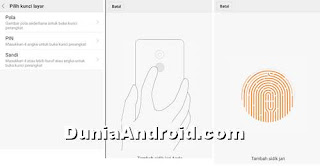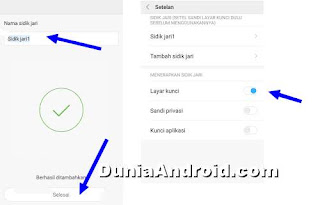Cara aktifkan dan setting Fingerprint Xiaomi – Teknologi pemindai sidik jari di HP Android sekarang ini sudah tidak asing lagi, apalagi masih ada versi keamanan yang lebih canggih lagi yakni scan iris retina maupun face unlock, dan mungkin masih ada lagi teknologi mendatang yang membuat kita terpukau.
Bila sebelumnya HP Android, semisal dalam contoh ini Xiaomi untuk mengamankan kunci layar penggunanya sering menggunakan tiga jenis penguncian yakni bentuk kunci Pola (pattern), Password dan juga menggunakan PIN. Dengan adanya fitur pemindai sidik jari akan mempercepat akses buka layar.
Mungkin ada sebagain pengguna HP Xiaomi yang gampang lupa password, PIN atau Pola kunci layar, tentunya sangat merepotkan dan buang-buang waktu kalau harus mencoba-coba input password sampai ketemu kuncinya.
Untuk itu, bagi pemilik HP Xiaomi yang sudah memiliki fitur fingerprint didalamnya bisa langsung mengaktifkan fitur canggih tersebut untuk mempercepat akses unlock layar dan juga memproteksi sistem jadi lebih kuat.
Baca Juga Info Xiaomi berikut :
Tipe HP Xiaomi Suport Fingerprint
Adapun tipe-tipe HP Xiaomi yang sudah mensupport fitur pemindai sidik jari sudah banyak sekali dipasaran, diantaranya sebagai berikut:
- Xiaomi Redmi 4X Prime, Redmi Pro, Xiaomi Redmi 4, Redmi 4 Prime
- Xiaomi Redmi Note 4 Pro, Redmi 3X, Redmi Note 4, Redmi 3S
- Xiaomi Redmi Note 3, Redmi 3S Prime, Redmi Note 3 Pro
- Xiaomi Mi Mix, Mi Max, Mi 4s, Mi Note 2 , Mi 5, Mi 5s Plus dan beberapa tipe lainnya
Lalu apakah setelah mengaktifkan fingerprint di HP Xiaomi lalu sidik jari yang sudah didaftarkan gagal membuka layar, HP apakah bisa diakses atau harus mereset HP tersebut?
Jawabannya bisa, Meskipun kita mengaktifkan akses pengunci layar Xiaomi dengan fingerprint tetap saja kunci Utama layar terletak pada akses manual seperti kunci Pola, PIN ataupun password yang sudah disetting ketika menyetel sidik jari.
Intinya meskipun suatu saat HP xiaomi sulit untuk dibuka menggunakan sidik jari, entah karena jari kotor, pemindai bermasalah ataupun permasalah sistem, maka layar tetap bisa dibuka dengan menggunakan kunci Pola, sandi ataupun PIN.
Baca Juga tips Setting Fingerprint berikut:
Cara mengaktifkan fingerprint HP Xiaomi
Di bawah ini admin bagikan tips bagaimana mendaftarkan sidik jari ke fitur fingerprint HP Xiaomi, dan untuk beberapa tipe HP Xiaomi bisa berbeda letak menunya tapi pada prinsipnya caranya sama saja.
1. Pertama kali kita harus sudah melakukan settingan terhadap kunci layar dengan metode PIN, Password ataupun Pola (terserah mana yang ingin dipakai) untuk bisa mengakses fitur fingerprint Xiaomi
2. Bila belum mensetting kunci layar, Bisa langsung saja buka pengaturan (setelan) >> Kunci layar dan sidik jari >> Tambah sidik jari
3. pada tahap ini, bila sudah pernah punya screen lock maka langsung bisa menginput kuncinya, namun bila belum maka di layar akan tersedia wizard untuk pembuatan screen lock.
4. Setelah kunci layar dibuat, saatnya menginput jari kita untuk didaftrakan ke sistem Xiaomi
5. Silahkan tempel jari ke scanner fingerprint sesuai petunjuk yang ada di layar HP, tunggu sampai ada centang hijau yang berarti sidik jari sukses didaftarkan.
6. Selanjutnya isi nama (boleh sembarang nama) kemudian klik tombol selesai
7. Di halaman berikutnya kita bis amelakukan pengaturan terhadap fungsi fingerprint untuk apa, Dimana ada beberapa opsi yang bisa diaktifkan menurut kebutuhan seperti berikut:
- Layar kunci : fungsi ini bila diaktifkan maka sidik jari bisa digunakan untuk membuka screen lock
- Sandi privasi : Fitur ini bila diaktifkan bisa memproteksi kata sandi atau privasi tertentu ketika ingin melakukan input, misalnya kita ingin mengubah sandi layar maka harus melewati pemindai sidik jari terlebih dahulu.
- Kunci aplikasi : Fungsi ini berguna untuk memproteksi aplikasi dengan sidik jari sehingga tidak semua orang bisa mengakses aplikasi di HP Xiaomi kita.
- Tambah Sidik jari : fungsinya untuk mendaftarkan jari kita yang lain ke sistem.
Itulah tips cara mengaktifkan dan setting fingerprint di HP xiaomi yang bisa admin bagikan di kesempatan kali ini, semoga bermanfaat untuk pembaca DuniaAndroid.com semuanya.